Comment envoyer les logs au support Shadow ?
mis à jour
Disponibilité du support client
Jours d'ouverture : Du lundi au vendredi
Heures d'ouverture : 10h00 – 18h00
Région | Langues | Fuseau horaire |
Amérique du Nord | Anglais | EST |
Europe | Anglais, Français | CET |
Pour aider à résoudre les problèmes techniques avec Shadow, nous pouvons demander des journaux de diagnostic (logs) de l'appareil victime de problèmes. Ces journaux nous aident à résoudre les problèmes et à partager des informations pour améliorer Shadow. Voir comment envoyer les logs à Shadow et trouver les logs du système d'exploitation.
📝 Note: Il n'est possible d'envoyer des logs que depuis Windows, macOS, Ubuntu (Linux), les terminaux (BoxV1 et Ghost), tvOS, iOS et les systèmes d'exploitation Android.
Si vous rencontrez des problèmes sur un autre système d'exploitation, utilisez l'un des systèmes d'exploitation nommé au-dessus pour reproduire la manipulation et envoyer ses logs.
Comment envoyer ses logs à Shadow ?
Pour envoyer les journaux aux équipes du support Shadow, ouvrez le launcher, cliquez sur Aide , puis cliquez sur le bouton Envoyer les logs
.
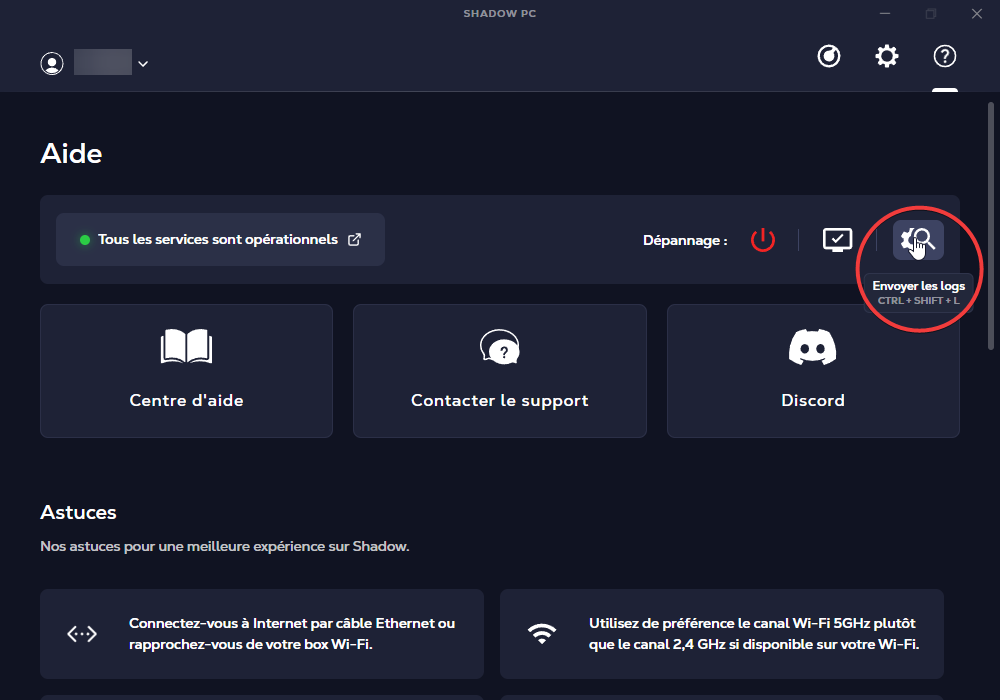
Une notification apparaîtra avec un code. Veuillez cliquer sur Copier et fermer, noter l'heure et la date de votre ordinateur local et inclure ces informations dans votre réponse au support.
Le support transmettra ce code aux équipes concernées en interne afin de les analyser et d'en savoir plus sur ce qui s'est passé lors de votre dernière session.
Trouver les logs du système d'exploitation
Pour savoir comment localiser les journaux sur votre appareil, choisissez votre système d'exploitation ci-dessous.
Joignez les fichiers que vous avez enregistrés à votre ticket au support ou en réponse aux mails. Un agent examinera vos logs et répondra dans les plus brefs délais. Si vous n'avez pas de ticket de support, consultez l'article: comment contacter le support Shadow.
Vous avez encore des questions après avoir lu cet article ?
Découvrez notre autres articles ou contacter le support Shadow.

